
File PDF là gì? Cách copy nội dung text và hình ảnh trong file PDF - ANP - Máy Tính Vũng Tàu - Linh Phụ Kiện Máy Tính - Camera Phú Mỹ Vũng Tàu
File PDF là gì? Cách copy nội dung text và hình ảnh trong file PDF File PDF là một định dạng rất quen thuộc nhưng không phải ai cũng biết thực chất PDF là gì, cũng như cách copy nội dung text và hình ảnh trên file PDF như thế nào? Nếu những bài viết trước đã giúp bạn biết cách lấy chữ từ ảnh thì bài viết dưới đây sẽ hướng dẫn cách sử dụng file PDF cụ thể nhất nhé! 1. File PDF là gì? - Khái niệm PDF (Portable Document Format) là một định dạng file văn bản phổ biến của hãng Adobe Systems. Cũng giống như các file văn bản phổ biến như file Word, PDF hỗ trợ chứa các văn bản text, hình ảnh,... Với nhiều tính năng vượt trội nên PDF hiện đang một trong những file văn bản được sử dụng khá phổ biến cho việc phát hành sách, báo hoặc tài liệu khác qua mạng Internet.

- Ưu điểm + Có thể in ra trên bất cứ thiết bị nào mà vẫn giữ nguyên được định dạng. + Hỗ trợ mã hóa bởi rất nhiều phần mềm cho nên tính bảo mật rất cao.

+ Hỗ trợ trên hầu hết các loại thiết bị bao gồm: Máy tính, smartphone, máy tính bảng,... + Có kích thước khá nhỏ khiến cho việc di chuyển, chia sẻ rất dễ dàng. - Nhược điểm + Việc chỉnh sửa hay biên tập lại nội dung trong file khá khó khăn. Không có cách chỉnh sửa trên file PDF nào ngoài việc sử dụng các phần mềm chỉnh sửa chuyên biệt. + Khó khăn trong việc chuyển đổi. Vì file PDF biến đổi tất cả các định dạng văn bản sang hình ảnh.

2. Phần mềm hỗ trợ đọc file PDF miễn phí, tốt nhất Hiện nay có rất nhiều phần mềm hỗ trợ đọc file PDF như Adobe Reader, Foxit Reader,... Để biết thêm chi tiết các phần mềm hỗ trợ đọc file PDF bạn có thể tham khảo tại bài viết: 5 phần mềm đọc file PDF trên máy tính Windows, Mac miễn phí, hiệu quả. 3. Cách copy nội dung text trong file PDF
Chú ý: Vì PDF là một dạng file có tính bảo mật cao nên để copy dữ liệu text trong file PDF cần sử dụng đến phần mềm chuyên biệt. Dưới đây sẽ hướng dẫn cách copy nội dung text trên Foxit Reader.
Bên cạnh đó bạn có thể dùng cách chuyển file PDF sang Word để dễ dàng copy nội dung cũng như hình ảnh. Bước 1: Mở file PDF muốn copy. Bước 2: Nhấn vào biểu tượng T - Select (hoặc sử dụng tổ hợp phím tắt Alt + 6).
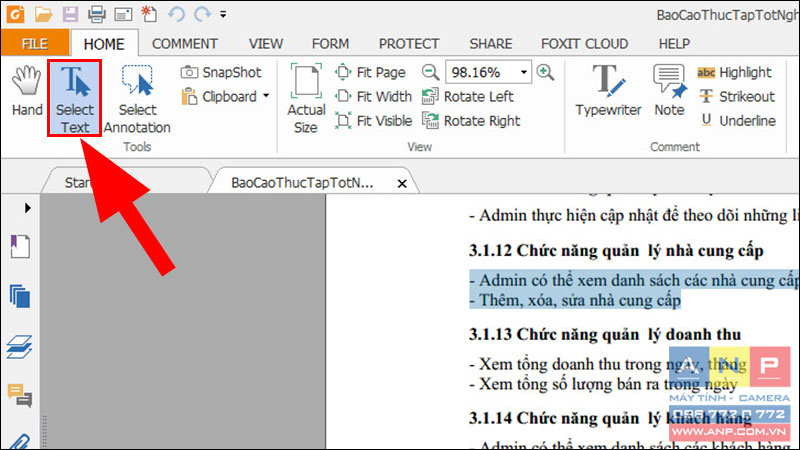
Bước 3: Bôi đen đoạn văn bản cần copy > Nhấn phải chuột chọn Copy (hoặc sử dụng phím tắt Ctrl + C).
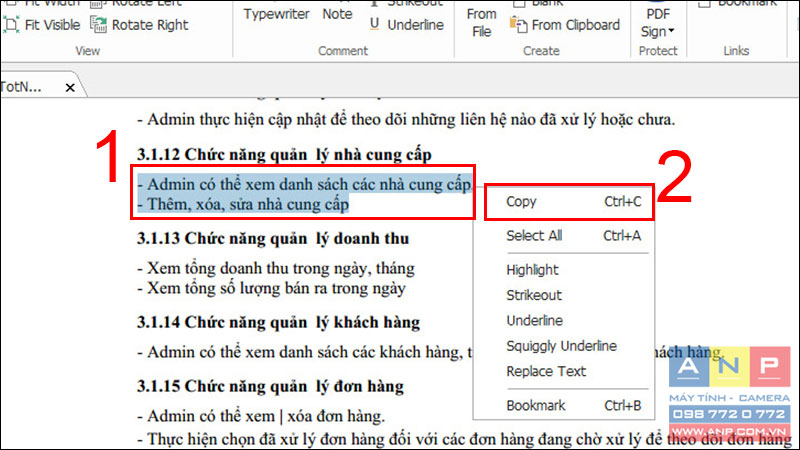
4. Cách copy nội dung hình ảnh trong file PDF Bước 1: Mở file PDF muốn copy ảnh. Bước 2: Chọn Snapshot trên thanh công cụ (hoặc sử dụng tổ hợp phím tắt Alt + 7).
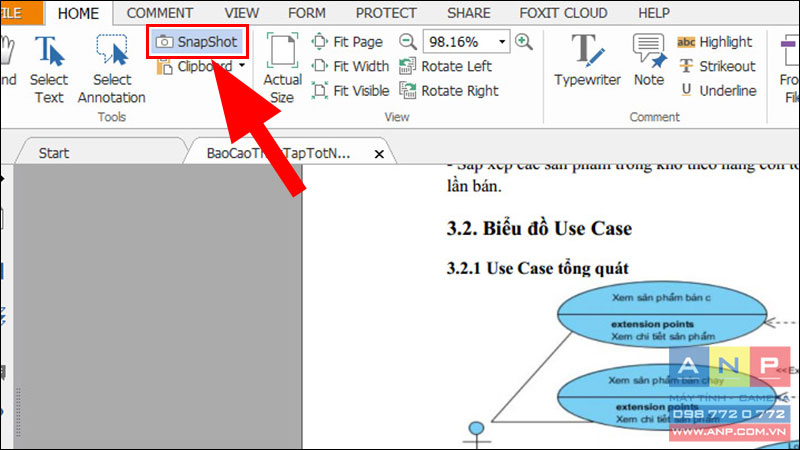
Bước 3: Khoanh vùng ảnh muốn copy > Nhấn OK để đóng thông báo.
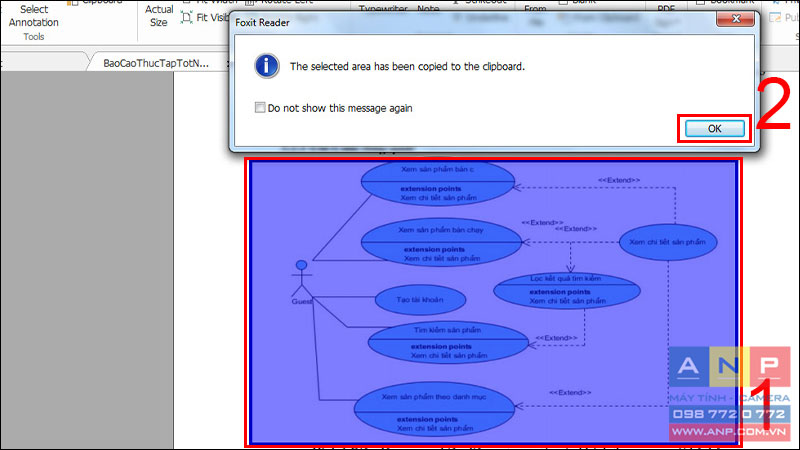
Bước 4: Nhấn chuột phải chọn Copy Selected Graphic.
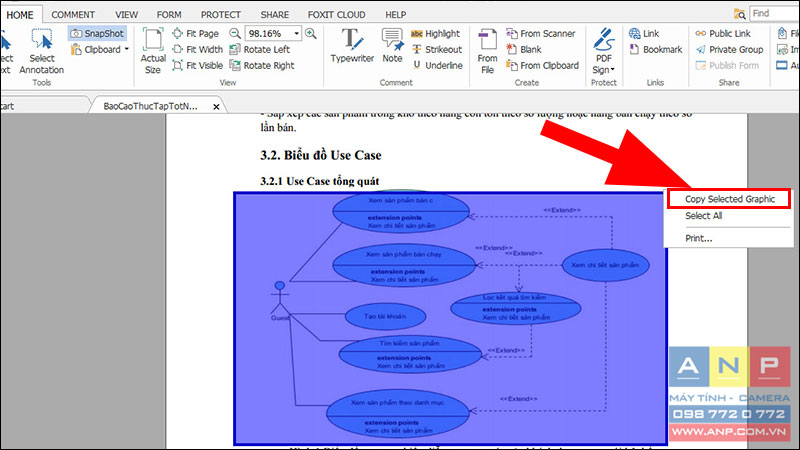
Hy vọng rằng qua bài viết trên, các bạn đã có thể hiểu rõ được file PDF là gì, cách copy dữ liệu text, hình ảnh trong file PDF. Cảm ơn các bạn đã quan tâm theo dõi!
Link nội dung: https://studyenglish.edu.vn/index.php/cach-copy-noi-dung-trong-file-pdf-a39639.html